2024 年 3 個最佳 DVD 翻錄工具
已發表: 2023-12-23如果您喜歡收集 DVD,您應該知道 DVD 的使用壽命是有限的。 隨著時間的推移,光碟上的內容可能會因老化或損壞而變得無法讀取。
為了保護您的收藏,您可以將 DVD 翻錄成數位影片格式來建立備份。
翻錄 DVD 後,您可以處理舊光碟以節省空間,同時保留您的收藏。
此外,您可以輕鬆地在各種設備上觀看您喜愛的視頻,甚至使用它們進行視頻編輯。
因此,使用適用於 Mac 和 Windows 的專業 DVD 抓取工具來有效地抓取 DVD 非常重要。
在這篇部落格中,我們根據產品特色、操作步驟、優缺點向您介紹市場上最好的 3 款 DVD 抓取工具。
希望這篇文章可以幫助您做出最佳選擇。
選擇最佳 DVD 翻錄器時要注意什麼?
DVD 翻錄器旨在將實體 DVD 光碟轉換為數位格式。
最好的 DVD 翻錄器能夠產生高品質的視訊和音頻,並具有一系列有用的功能,使該過程變得簡單且高效。
這些功能應包括:
- 透過快速轉換速度提高轉錄效率。
- 解鎖和破解 DVD 的多重加密保護,以便能夠備份和翻錄受保護的 DVD。
- 支援多種視訊輸出格式,高品質視訊輸出。
- 介面友好,讓您輕鬆操作軟體。
VideoByte DVD 開膛手 [熱門]
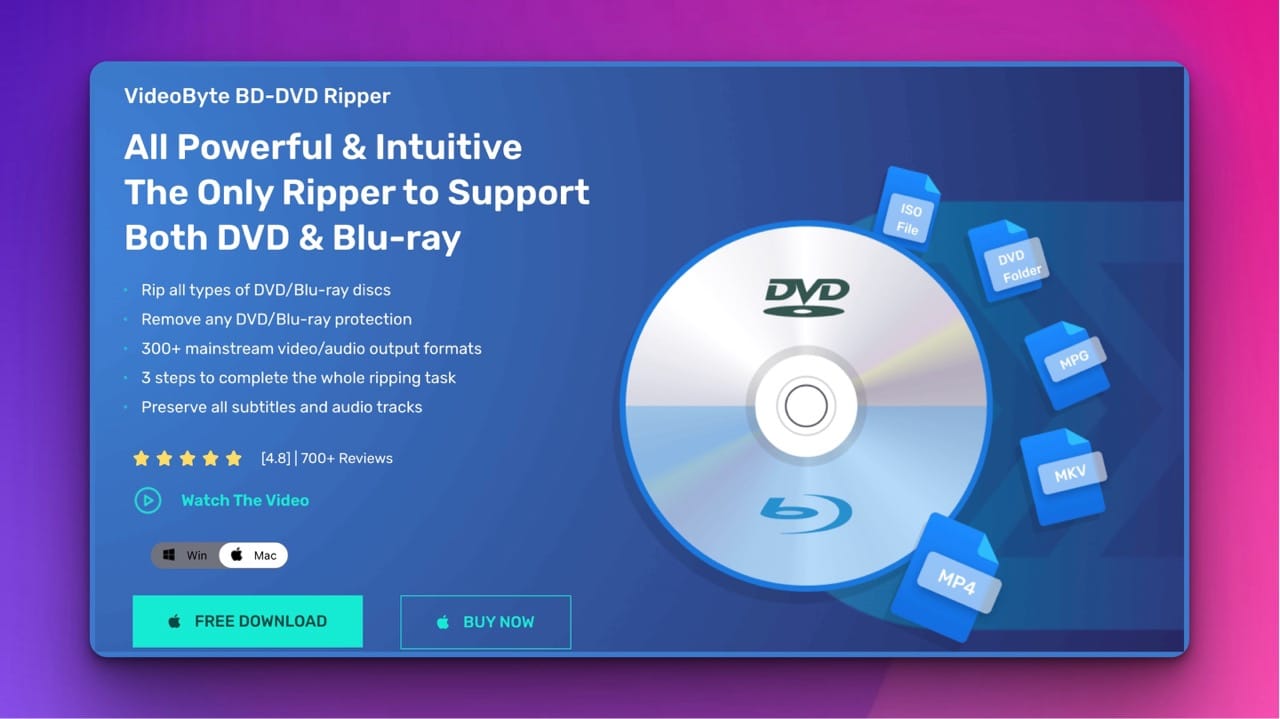
VideoByte DVD Ripper是一款適用於 Windows 和 Mac 的快速可靠的 DVD 翻錄軟體,可高效翻錄商業 DVD 電影
以及自製收藏集,轉換為 300 多種常見格式,例如 MP4、MKV、MOV、FLV 和 M4V。
它保持最佳品質狀態(1080p 高清和 4K),並且可以輕鬆解密 AACS、Cinavia、APS 和 CSS 等複製保護。
它具有直覺的介面,易於使用,並且還提供視頻壓縮等有用的功能以節省空間。
優點:
- 嵌入強大的解碼技術來處理最新的 DVD 區域代碼和版權保護。
- 支援以 6 倍更快的速度翻錄所有類型的 DVD,包括 DVD 光碟、資料夾、ISO 檔案等。
- 預先定義輸出文件,可以與多種設備(Apple、Android、平板電腦、遊戲機等)很好地壓縮
- 保留所有原始配樂和字幕,甚至允許您根據需要添加其他配樂和字幕。
- 提供高度可自訂的輸出參數設置,例如解析度、寬高比、位元率、幀速率等。
缺點:
- 雖然可以免費試用,但每個 DVD 檔案只能翻錄 5 分鐘,並且可以將影片壓縮 5 次。
作為一個可靠的工具,VideoByte DVD Ripper 可以將 DVD 光碟的翻錄過程簡化為 5 個簡單的步驟。
首先,在您的 PC 或 Mac 上下載 Ripper,打開它,然後按照以下簡單指南進行操作:
步驟 1.確保您的電腦已連接到光碟機,插入 DVD,然後選擇「載入 DVD」將其匯入。
步驟2.選擇「完整標題清單」以選擇您要翻錄的標題。
步驟3.點選右側的“翻錄為視訊/音訊”,然後從三種輸出模式中選擇一種。
步驟 4.點選「Rip All to」依需求選擇輸出格式。
步驟 5.完成所有選擇後,按「全部翻錄」開始翻錄過程。
2. 手煞車
Handbrake 是一款操作高度靈活的開源 DVD 抓取工具。 它不僅提供多種輸出格式選擇,
但它也讓您有機會自訂視訊和音訊設定。 而且,它是完全免費使用的!
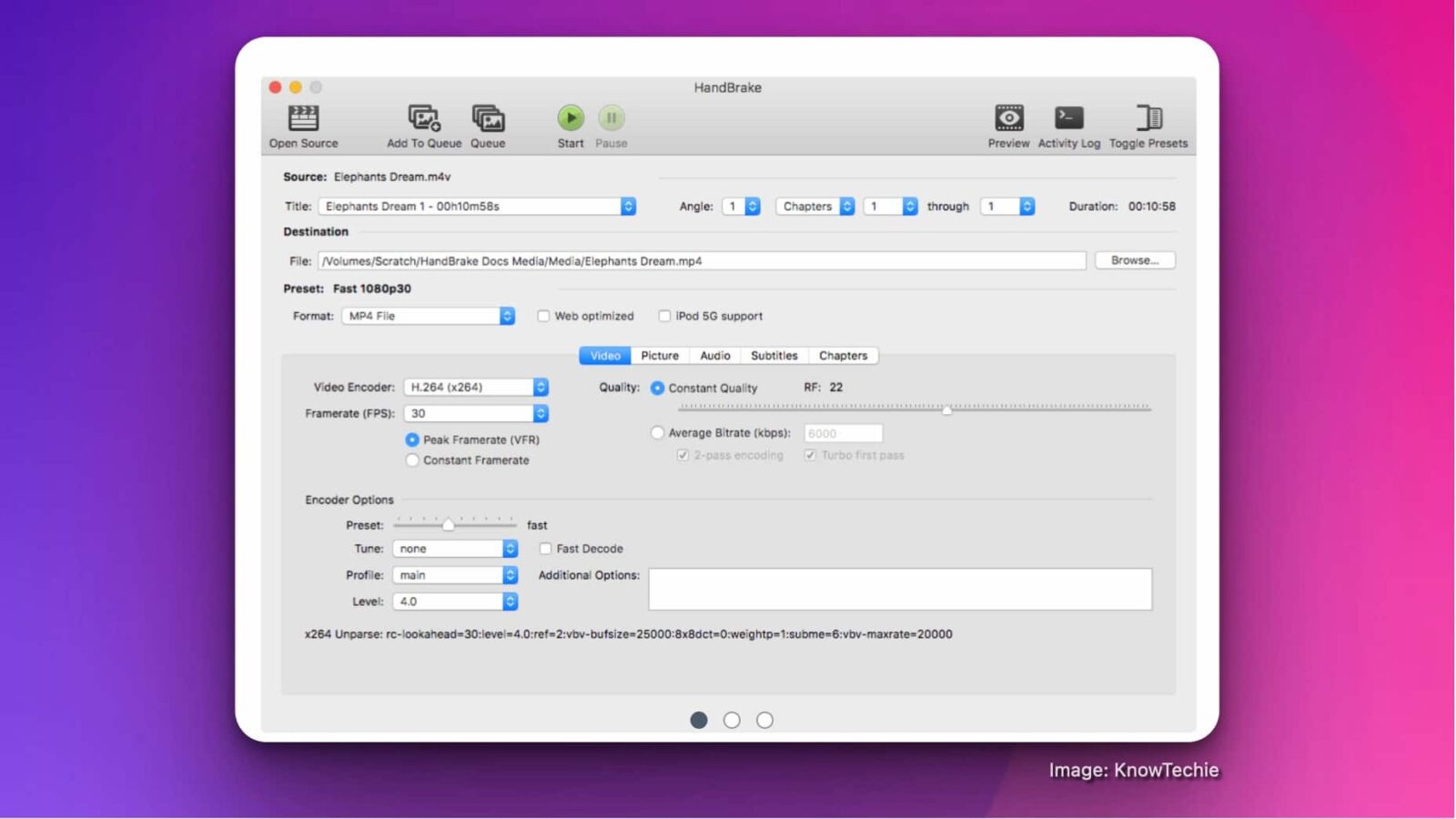
但是,在開始之前,您應該知道 Handbrake 只能翻錄已解碼的 DVD。 那些仍受版權保護的廣告不在該組中。
優點:
- 免費
- 支援批量處理
- 允許使用者為翻錄的影片添加過濾器
- 常見的輸出格式選項,包括 MP4(M4V)、MKV 和 WEBM
缺點:
- 操作介面相對複雜,適合初學者
- 僅支援解碼 DVD
- 即時預覽僅支援前4分鐘
看完Handbrake的介紹,你現在應該對它有了很好的了解。 現在,我們來看看它的基本操作步驟:
步驟1.在官網下載並安裝Handbrake。
步驟 2.將 DVD 光碟插入光碟機,然後在 Handbrake 中將其開啟。
步驟 3.前往翻錄設定並選擇要翻錄的章節
步驟 4.點選「瀏覽」選擇要儲存副本的位置
步驟 5.前往「預設」部分並選擇您想要的影片品質。
步驟 6.選擇“開始編碼”,開始翻錄過程。
3.WinX DVD 開膛手
WinX DVD Ripper 是一款可靠的 DVD 翻錄軟體,具有免費試用和編輯功能。
它最適合翻錄個人、長影片或商業影片。 它支援將DVD轉換為MP4和其他常見格式。
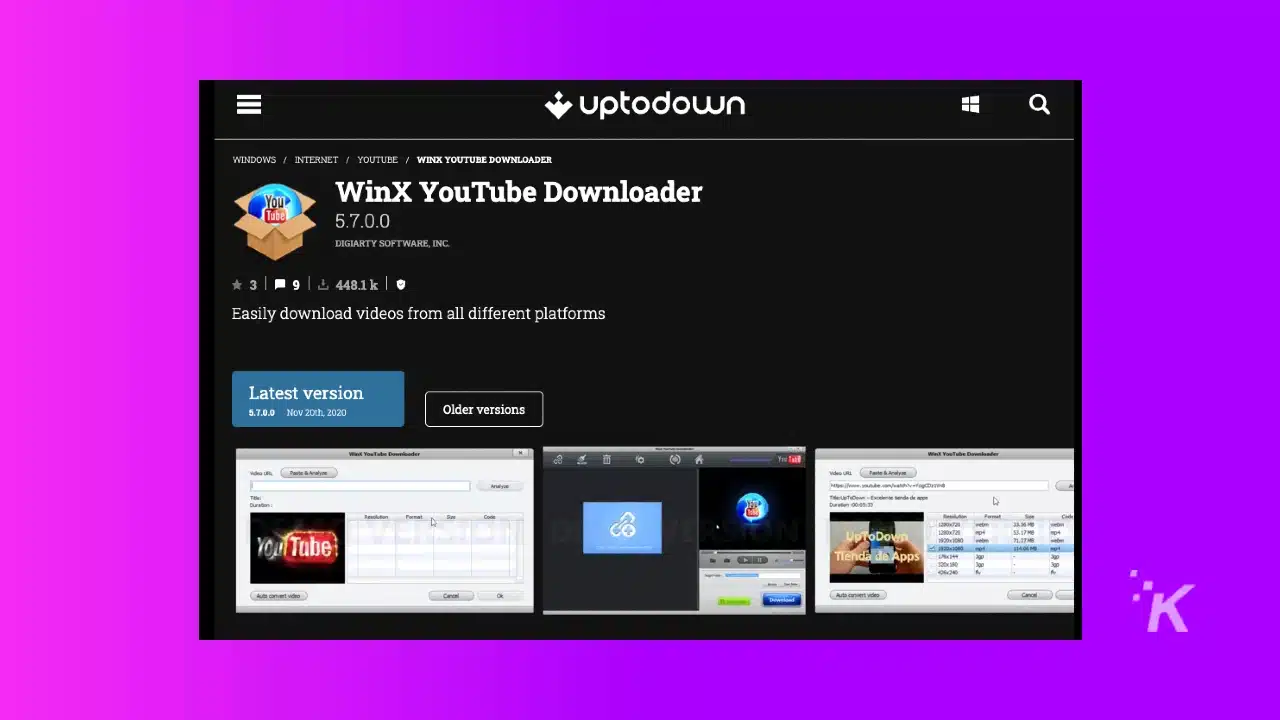
快速 DVD 翻錄功能只需 5 分鐘即可完成完整的 DVD 到 MP4 轉換。 然而,壓縮功能可能會降低視訊品質。
優點:
- 在 5 分鐘內將 DVD 光碟翻錄為 MP4 (H.264)
- 1:1 備份 DVD 到 ISO 文件,無品質損失
- 只需簡單的步驟即可載入、編輯和翻錄 DVD
- 支援翻錄自製和商業 DVD、ISO 文件、資料夾
- 多種輸出格式可用(數位 MP4、H.264、AVI、MOV 等)
缺點:
- 翻錄過程中有時可能會發生崩壞。
- 免費試用版最多只能翻錄 DVD 5 分鐘。
使用 WinX DVD Ripper 將 DVD 翻錄為 MP4 涉及幾個簡單的步驟:
步驟 1.在 Windows 安裝 WinX DVD Ripper 後,開啟它並載入 DVD、ISO 映像檔或 DVD 資料夾。
步驟 2.在「輸出設定檔」中自訂您喜歡的輸出格式。
步驟 3.按“瀏覽”,選擇翻錄檔案的目標資料夾,然後按一下“執行”開始翻錄過程。
最後的話
總而言之,本文討論瞭如何選擇最好的免費 DVD 翻錄器,並介紹了 3 個具有獨特優勢的 DVD 翻錄器。
VideoByte DVD Ripper 因其強大的翻錄功能和 DVD 播放而脫穎而出。
Handbrake 是開源的,允許高度客製化的輸出,而 WinX DVD Ripper 可以在短短 5 分鐘內將完整的 DVD 翻錄為 MP4。
比較這些方法後,我們建議使用VideoByte DVD Ripper ,因為它的速度、多功能性和全面的功能。 這是保留高品質內容和媒體播放的絕佳選擇。
對此有什麼想法嗎? 請在下面的評論中給我們留言,或將討論轉移到我們的 Twitter 或 Facebook。
編輯推薦:

只需 17.67 美元即可掌握家中的氣候

這款 48 美元的精油擴散器會讓你的房間聞起來像日間水療中心

GEEKOM 的早期黑色星期五將 A5 Mini PC 降至歷史最低價:328 美元
披露:這是一個贊助帖子。 然而,我們的觀點、評論和其他編輯內容不受贊助的影響,保持客觀。
